Impossible de créer un nouveau dossier sur le bureau Mac, essayez ces astuces :
- Vérifiez si vous avez manqué le nouveau dossier sur votre bureau
- Vérifiez si votre méthode pour créer un nouveau dossier est correcte
- Redémarrez votre Mac
- Désactivez le SIP sur votre Mac
- Changez d'autre manière de créer un nouveau dossier sur le Mac
- Recréez le fichier .plist de Finder
- Mettez à jour votre Mac
Partagez les solutions rapides avec ceux qui cherchent également des solutions pour ce problème.
Il est très facile de créer un nouveau dossier sur le bureau de votre Mac. Appuyez sur Shift-Command-N, faites un clic droit sur un espace vide sur le bureau et sélectionnez Nouveau dossier, ou allez dans le menu Finder > Fichier > Nouveau dossier.
Malheureusement, vous ne pouvez pas créer un nouveau dossier sur votre bureau Mac ou dans Finder de quelque manière que ce soit. L'option Nouveau dossier est manquante dans le menu clic droit ou grisée dans le menu Finder. Ou vous recevez une erreur indiquant "L'opération n'a pas pu être complétée en raison d'une erreur inattendue (code d'erreur 8072)."
Alors, comment créer un nouveau dossier sur votre bureau Mac? Ne vous inquiétez pas. Les solutions de ce tutoriel corrigeront les anomalies de l'option Nouveau dossier. Ensuite, vous pourrez créer un nouveau dossier sur votre Mac comme d'habitude.
Pourquoi ne pouvez-vous pas créer un dossier sur votre bureau Mac?
Plusieurs raisons peuvent empêcher la création d'un nouveau dossier sur le bureau de votre Mac. Par exemple, des erreurs temporaires dans Finder ou le système, des autorisations insuffisantes pour le faire, une mauvaise manipulation pour créer un nouveau dossier, et des interférences d'applications tierces.
De plus, parfois votre clic droit de Mac qui ne fonctionne pas mène également à ce problème.
Si vous comprenez les causes, vous pouvez les expliquer à d'autres personnes qui rencontrent également le même problème.
Impossible de créer un nouveau dossier sur le bureau Mac, que faire?
Étant donné qu'il existe diverses raisons pour lesquelles vous ne pouvez pas créer de dossier sur votre bureau Mac ou dans Finder, les solutions pour résoudre le problème ne sont pas uniques.
Dans cette partie, nous discuterons de toutes les façons possibles. Veuillez lire attentivement ces méthodes, puis choisissez les solutions qui correspondent à votre cas.
Vérifiez si vous avez manqué le nouveau dossier sur votre bureau
Votre nouveau dossier peut être submergé dans le bureau encombré. Vous pensez donc à tort que vous ne pouvez pas créer un nouveau dossier là-bas.
Vous pouvez vérifier attentivement les dossiers du bureau, ou utiliser la fonction Utiliser les piles dans le menu contextuel pour vous aider à localiser rapidement le nouveau dossier.
Vérifiez si votre méthode pour créer un nouveau dossier est correcte
Si vous cliquez avec le bouton droit sur un dossier sur le bureau Mac pour essayer de créer un nouveau dossier à l'intérieur, ce n'est pas correct. Avec cette opération, vous ne voyez aucune option Nouveau dossier dans le menu contextuel.
La méthode correcte pour créer un nouveau sous-dossier dans un dossier sur le Mac est d'ouvrir ce dossier, de cliquer avec le bouton droit sur une zone vide, puis de choisir Nouveau dossier.
En outre, vous ne pouvez pas créer de nouveau dossier à ces endroits sur le bureau Mac:
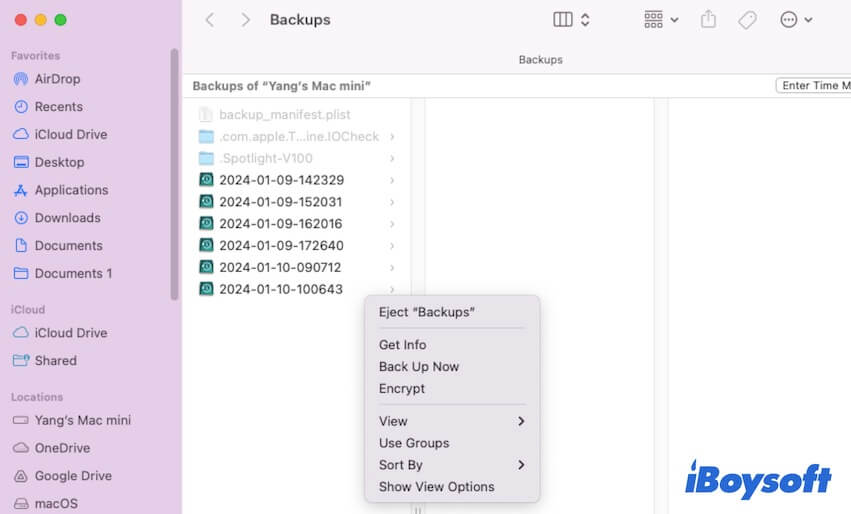
- Le disque de sauvegarde Time Machine. Il est verrouillé et réservé uniquement aux sauvegardes.
- Les dossiers et disques en lecture seule. Pour les dossiers et disques paramétrés avec des autorisations en lecture seule, vous pouvez modifier vos autorisations sur Mac avant d'ajouter de nouveaux dossiers. Il vous suffit de cliquer avec le bouton droit sur le dossier ou le disque, sélectionner Obtenir des informations, déverrouiller le cadenas en bas pour apporter des modifications, puis modifier vos privilèges sur le dossier ou le disque.
Remarque, lorsque vous ne parvenez pas à créer un nouveau dossier sur le disque dur externe sur le bureau Mac, n'oubliez pas de vérifier s'il est formaté en NTFS. NTFS est compatible en lecture seule avec macOS. Pour créer un nouveau dossier dessus, vous devez utiliser un pilote NTFS comme iBoysoft NTFS for Mac pour le rendre inscriptible.
Redémarrez votre Mac
Parfois, les erreurs temporaires dans Finder ou macOS peuvent également vous empêcher de créer un nouveau dossier sur le bureau de votre Mac. Pour résoudre les bogues logiciels temporaires, il vous suffit de redémarrer votre Mac. Ensuite, vous pourrez vérifier si vous pouvez créer un nouveau dossier sur le bureau ou dans Finder comme d'habitude.
Désactivez SIP sur votre Mac
Certains dossiers sont verrouillés et protégés par la Protection de l'intégrité du système (SIP) de macOS pour empêcher toute modification. Même l'administrateur ne peut pas les modifier non plus.
C'est pourquoi vous allez créer un nouveau dossier dans ces dossiers, l'indice d'erreur est "L'opération n'a pas pu être terminée en raison d'une erreur inattendue (code erreur 8072)".
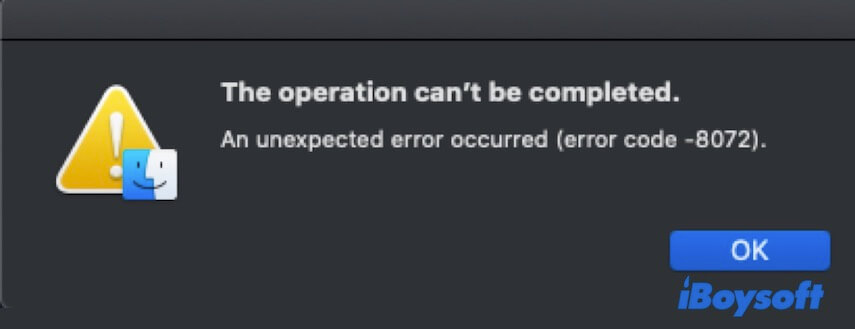
Vous pouvez désactiver SIP pour rendre possible la création d'un nouveau dossier dans ces dossiers :
- Accédez au Mode Récupération de macOS.
- Sélectionnez Utilitaires dans le menu Pomme > Terminal.
- Entrez la commande ci-dessous et appuyez sur Entrée.
csrutil disable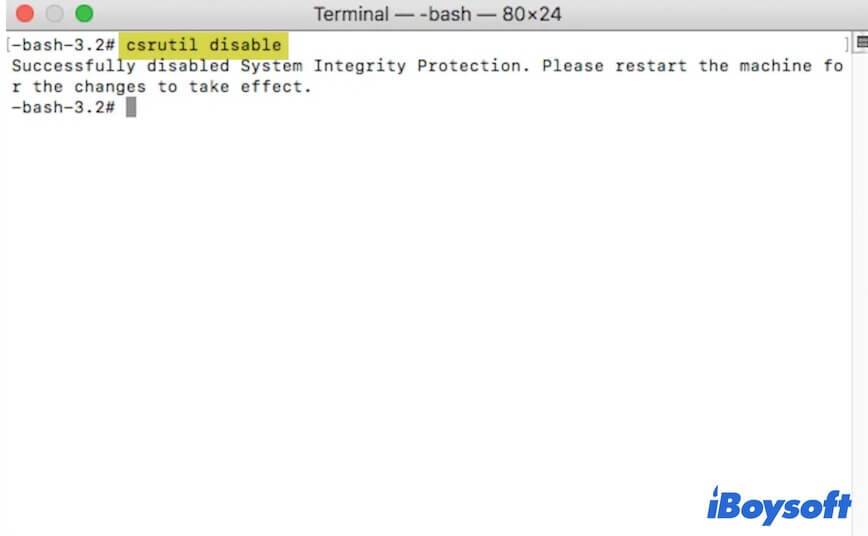
- Redémarrez votre Mac en mode normal.
Après avoir ajouté de nouveaux dossiers au dossier cible, hâtez-vous d'entrer en Mode Récupération pour réactiver SIP avec la commande csrutil enable. En effet, sans la protection de SIP, votre Mac est vulnérable aux attaques.
Changer une autre façon de créer un nouveau dossier sur Mac
Si vous ne voyez pas l'option Nouveau Dossier dans le menu clic droit, vous pouvez utiliser le raccourci pour créer un nouveau dossier sur votre Mac. Il suffit d'appuyer sur Maj-Commande-N. Ou, vous pouvez accéder au menu Finder en haut et sélectionner Fichier > Nouveau Dossier.
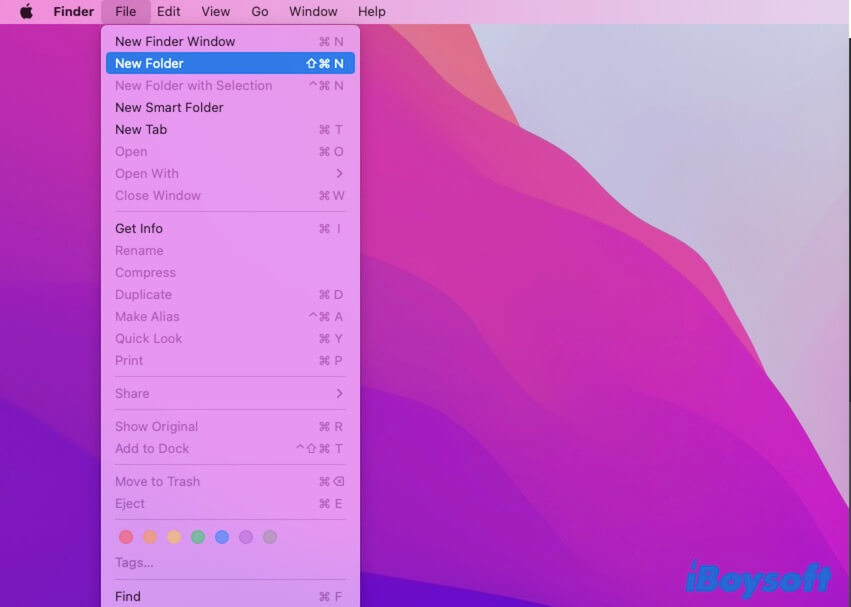
Malheureusement, si vous ne parvenez toujours pas à créer un nouveau dossier sur le bureau de votre Mac à travers toutes les façons, vous pouvez dupliquer n'importe quel dossier sur le bureau ou dans le Finder, puis le modifier pour en faire un nouveau dossier.
Recréer le fichier .plist de Finder
Toute façon d'ajouter un nouveau dossier sur le bureau nécessite l'invocation de Finder. Ainsi, l'échec de création de nouveau fichier peut être causé par des erreurs de Finder.
Pour rafraîchir le Finder problématique, vous pouvez recréer le fichier .plist du Finder (.plist) (également appelé fichier de liste de propriétés).
- Ouvrez une fenêtre Finder.
- Cl iquer sur Aller > Aller au dossier dans le menu Finder.
- Entrez ~/Bibliothèque/Préférences/com.apple.finder.plist dans la barre de recherche et appuyez sur Entrée.
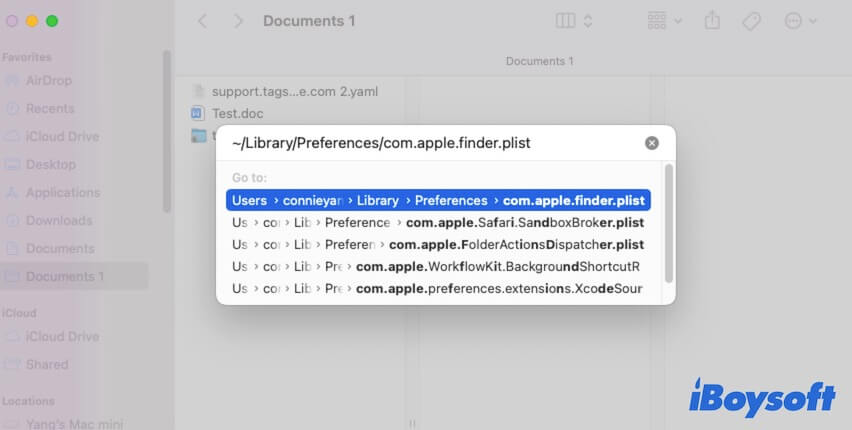
- Déplacez le fichier .plist de Finder dans la Corbeille.
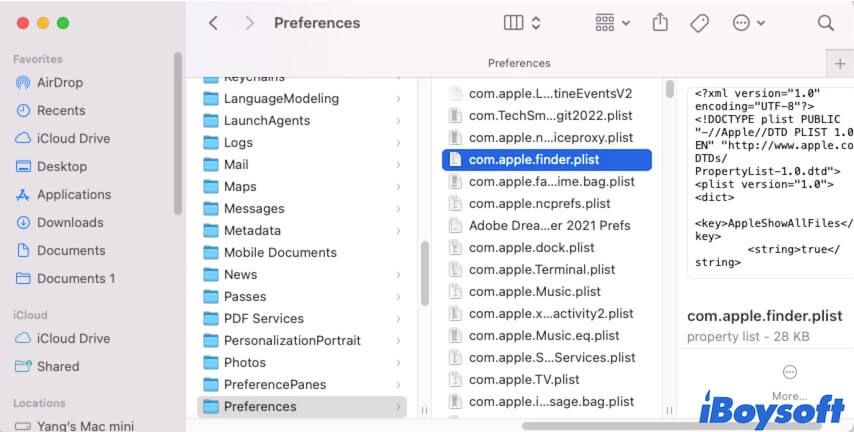
- Quittez Finder puis redémarrez-le.
Mettez à jour votre Mac
Si les méthodes ci-dessus ne peuvent pas vous aider, ce problème est probablement dû à des bugs système. D'après notre enquête, le fait que vous ne puissiez pas créer un nouveau dossier sur le bureau se produit principalement sur macOS 12. Vous pouvez mettre à jour votre Mac vers une mise à jour mineure de la version actuelle ou mettre à jour votre Mac vers la dernière version.
Si ce guide vous aide à résoudre le problème, pourquoi ne pas le partager avec d'autres?
Questions fréquemment posées sur l'impossibilité de créer un nouveau dossier sur le bureau Mac
- QComment créer un nouveau dossier de bureau sur Mac?
-
A
Cliquez simplement avec le bouton droit sur l'espace vide de votre bureau ou dans Finder, puis sélectionnez Nouveau dossier. Ou vous pouvez cliquer sur l'emplacement vide sur le bureau ou dans Finder, puis aller dans la barre de menu supérieure de Finder > Fichier > Nouveau dossier.
- QPourquoi l'option Nouveau dossier est-elle grisée sur Mac?
-
A
C'est parce que l'emplacement où vous souhaitez créer un nouveau dossier est en lecture seule ou verrouillé, comme un dossier en lecture seule, un disque de sauvegarde Time Machine ou un lecteur NTFS.
